[ad_1]

Los botones de tu Apple Watch cambian de aplicación, activan Apple Pay, abren Siri y más.
Imagen: Apple/Dr. Griffin Jones/Cult Mac
¿Qué hacen los botones del Apple Watch? El Apple Watch toma mucho del iPhone, pero la mayor diferencia entre los dos dispositivos se reduce a la forma en que funcionan los botones. Hacen cosas diferentes ya sea que haga clic, haga doble clic o los mantenga presionados.
En watchOS 10, Apple cambió muchas de estas funciones. La actualización de software agregó una nueva vista de widgets, asignó el Centro de control al botón lateral y cambió lo que hace el doble toque de Digital Crown. (Para dispositivos más antiguos, consulte nuestro artículo sobre qué hacen los botones de Apple Watch en watchOS 9.)
Aquí hay una guía de los botones del Apple Watch.
¿Qué hacen los botones del Apple Watch?
Grandes cambios en el último año WatchOS 10 Representa la primera revisión importante de la interfaz de usuario de Apple Watch desde El primer modelo llegó en 2015.. Si es usuario de Apple Watch desde hace mucho tiempo, las nuevas acciones de los botones pueden desgastar su memoria muscular. Añade el Reloj Apple UltraBotón de acción y Aplicación de atajos Además, tienes más opciones que nunca para hacer las cosas con tu reloj inteligente.
Utilice los diagramas siguientes como guía rápida sobre lo que hacen todos los botones del Apple Watch.
Para modelos “normales”:
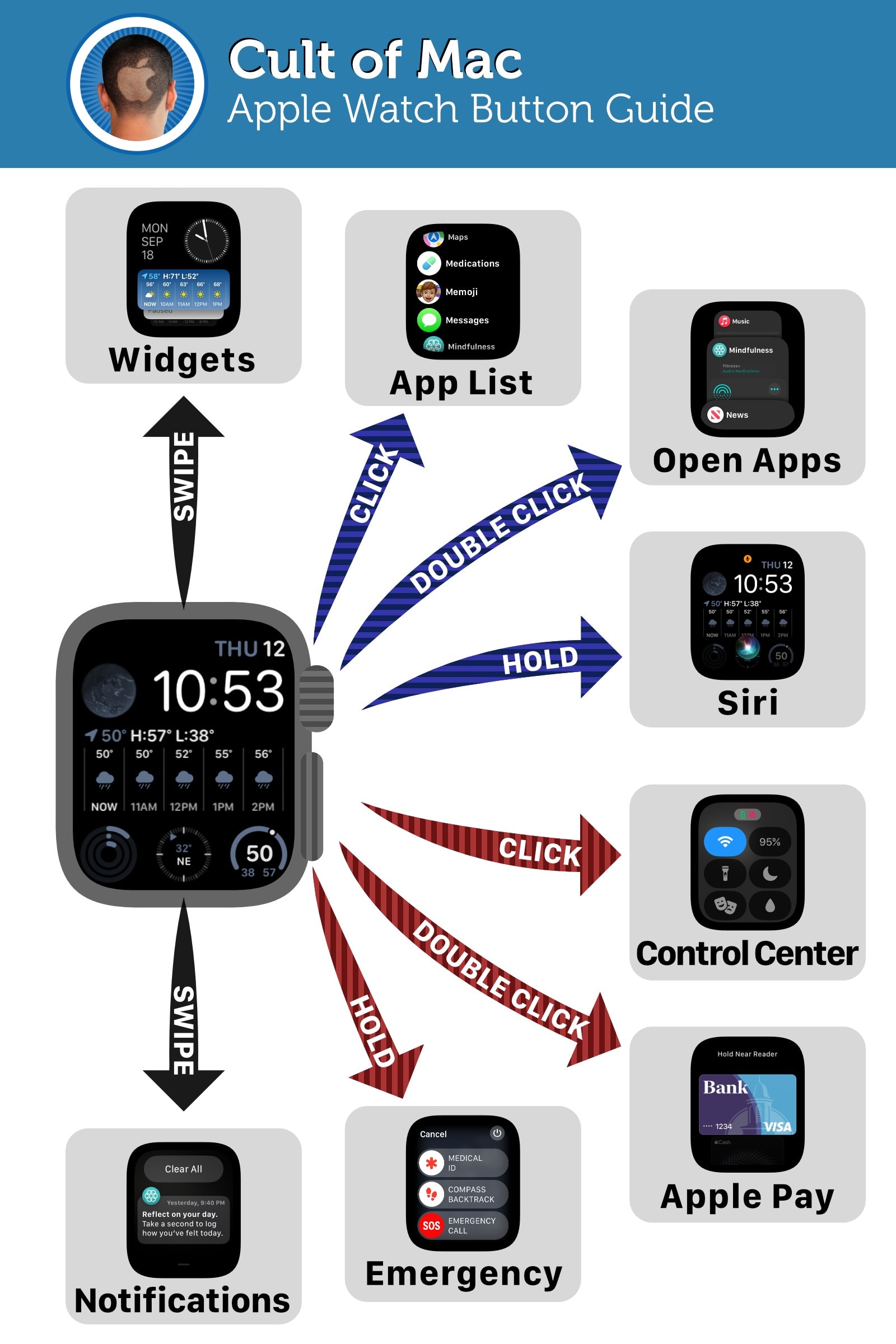
Foto: Dr. Griffin Jones/Cult Mac
Corona digital, botón lateral y esfera del reloj:
Esto es lo que hacen los botones del Apple Watch.
- Corona digital (esfera en el lateral):
- envolturas Corona digital para desplazarse hacia arriba y hacia abajo.
- Hacer clic Digital Crown para ver la lista de aplicaciones en tu Apple Watch. Al tocarlo nuevamente, volverá a la esfera del reloj.
- Dos clics seguidos Digital Crown para ver tus aplicaciones abiertas y utilizadas recientemente.
- Atrapar En él para iniciar Siri. Si accidentalmente lo activas con tu muñeca, puedes apagarlo desde tu iPhone en El observa programa > Siri > Toca la corona digital.
- Botón lateral:
- Hacer clic Botón lateral para mostrar el Centro de control.
- Dos clics seguidos Botón lateral para activar Apple Pay.
- Atrapar El botón lateral para apagar el reloj, mostrar su identificación médica, rastrear su ubicación mientras camina o llamar a los servicios de emergencia.
- De la esfera del reloj:
- Muévase hacia arriba Para ver tus widgets. Aquí verás los temporizadores en funcionamiento, las direcciones del mapa y la música/podcast que estás reproduciendo. Puede personalizar los widgets a continuación para poder acceder rápidamente al clima, mensajes, etc.
- Deslizar hacia abajo Para ver notificaciones.
¿Qué hacen los botones del Apple Watch Ultra?
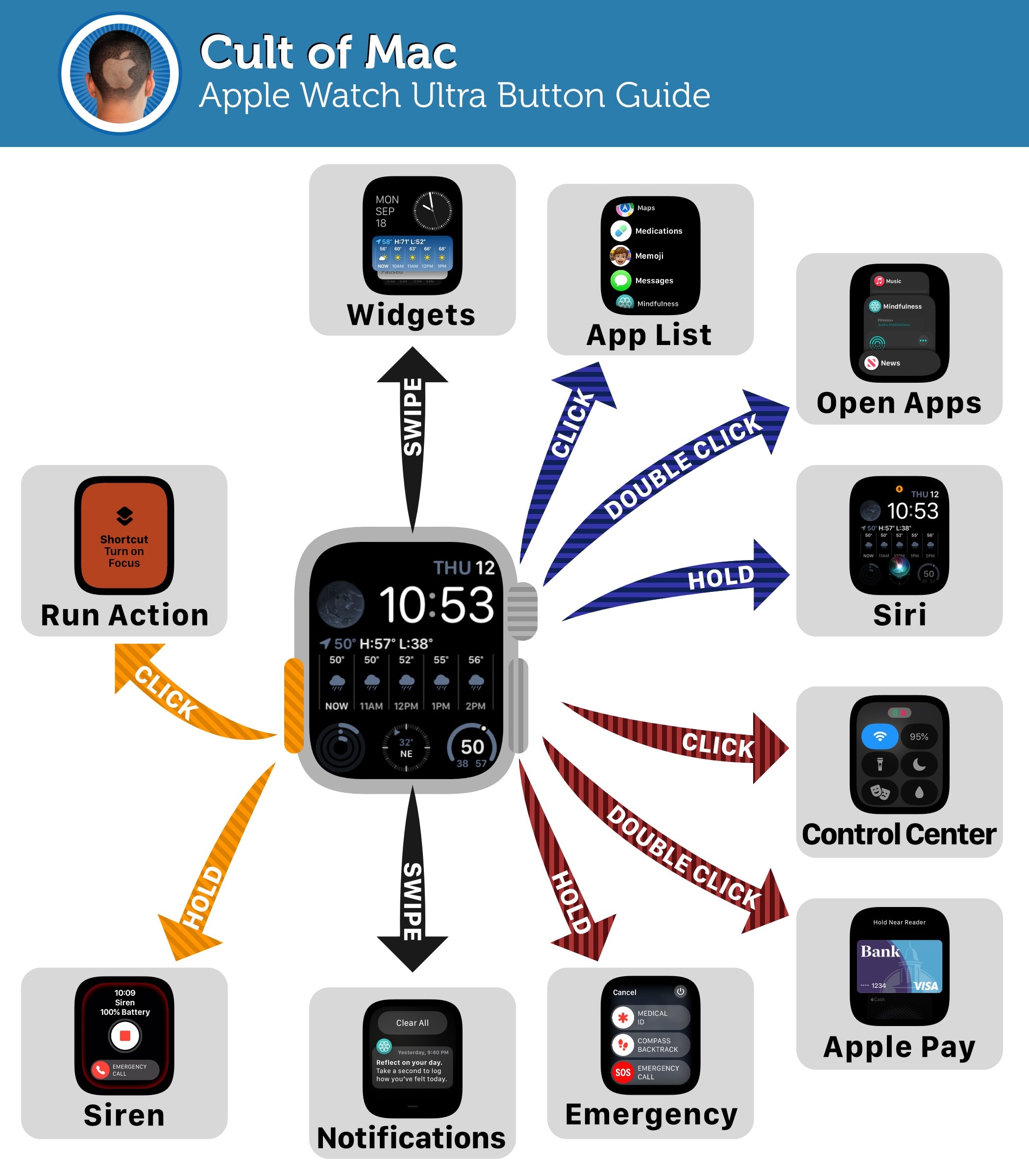
Foto: Dr. Griffin Jones/Cult Mac
Corona digital, botón lateral, botón de acción y esfera del reloj:
Esto es lo que hacen los botones del Apple Watch Ultra.
- Botón de acción:
- Hacer clic Botón de acción para hacer una de varias cosas que puedes configurar. Encienda la linterna, comience un entrenamiento, establezca un punto de referencia para una caminata, inicie un cronómetro, ejecute un atajo y más. Configurarlo desde Ajustes (en tu Apple Watch) > Botón Acción > Acción.
- Atrapar Botón de acción para reproducir el sonido de la sirena en voz alta. Si se pierde o se lesiona y está demasiado cansado para gritar pidiendo ayuda, esto puede alertar a las personas a su alrededor sobre su paradero. Si no desea activarlo accidentalmente, vaya a Ajustes (en tu Apple Watch) > Botón de acción > Sirena Para apagarlo.
- Corona digital (esfera en el lateral):
- envolturas Corona digital para desplazarse hacia arriba y hacia abajo.
- Hacer clic Digital Crown para ver la lista de aplicaciones en tu Apple Watch. Al tocarlo nuevamente, volverá a la esfera del reloj.
- Dos clics seguidos Digital Crown para ver tus aplicaciones abiertas y utilizadas recientemente.
- Atrapar En él para iniciar Siri. Si accidentalmente lo activas con tu muñeca, puedes apagarlo desde tu iPhone en El observa programa > Siri > Toca la corona digital.
- Botón lateral:
- Hacer clic Botón lateral para mostrar el Centro de control.
- Dos clics seguidos Botón lateral para activar Apple Pay.
- Atrapar El botón lateral para apagar el reloj, mostrar su identificación médica, rastrear su ubicación mientras camina o llamar a los servicios de emergencia.
- De la esfera del reloj:
- Muévase hacia arriba Para ver tus widgets. Aquí verás los temporizadores en funcionamiento, las direcciones del mapa y la música/podcast que estás reproduciendo. Puede personalizar los widgets a continuación para poder acceder rápidamente al clima, mensajes, etc.
- Deslizar hacia abajo Para ver notificaciones.
¡Silencio!
Ahora que sabes qué hacen los botones de tu Apple Watch o Apple Watch Ultra, ¿por qué no te tomas un momento para aprender cómo mantenerlo en silencio?
Cómo silenciar tu Apple Watch, usar No Molestar y el modo Teatro
Publicamos originalmente esta publicación explicando qué hacen los botones del Apple Watch el 18 de septiembre de 2023. Hemos actualizado la información.
[ad_2]
Source Article Link

